محتوا:
روش 1: امکانات استاندارد
استفاده از ماسکها در هنگام ایجاد استوری در اینستاگرام تنها از طریق برنامه موبایل رسمی برای اندروید و iOS امکانپذیر است. افکتهای این نوع در چندین مکان برنامه قرار دارند و به طور یکسان در هنگام استفاده از دوربین موبایل، چه دوربین عقب و چه دوربین جلو، یا انتخاب عکس از گالری در دسترس هستند.
جزئیات بیشتر: افزودن داستانها به اینستاگرام از تلفن
گزینه 1: فهرست افکتهای دوربین
سادهترین روش برای جستجو و فعالسازی ماسکها استفاده از دوربین دستگاه است. برای این کار، با استفاده از دکمه "داستان شما" در صفحه اصلی استوری بسازید و پس از فعالسازی حالت فیلمبرداری، نوار پایینی را با کشیدن به سمت چپ مرور کنید.
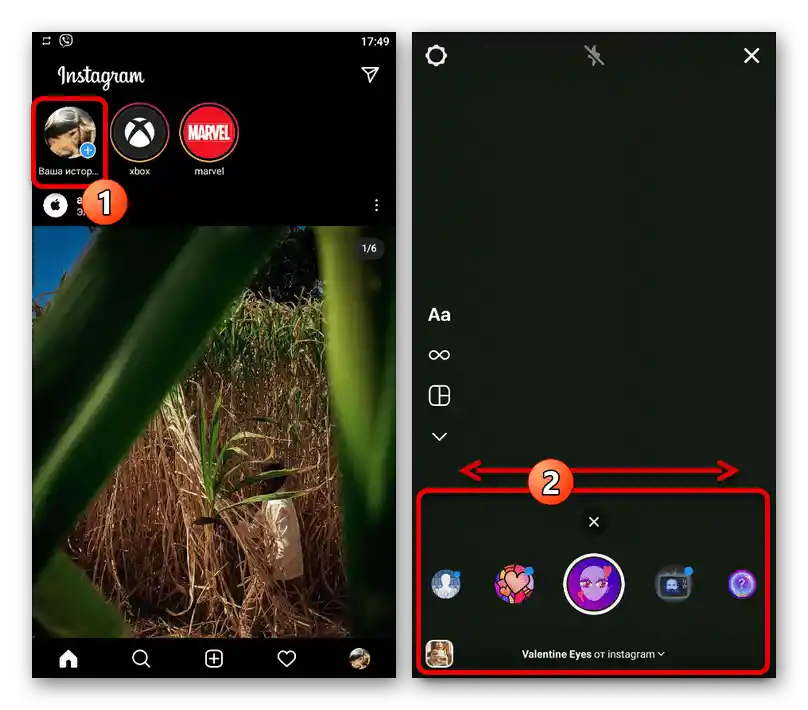
اینجا در میان تمام افکتهای موجود، ماسکها به وفور یافت میشوند که معمولاً میتوان آنها را از روی تصویر کوچک در آیکون شناسایی کرد. علاوه بر این، در اکثر موارد ماسکها به چهره فرد متصل هستند و بنابراین پیام مربوطه در مرکز صفحه نمایش داده میشود.
گزینه 2: فیلترها در حالت ویرایش
- اگر نمیخواهید عکسی فوری یا ویدیویی بگیرید، میتوانید از ماسکها در حالت ویرایش محتوای موجود استفاده کنید. برای انتخاب، روی آیکون با شکلک در نوار ابزار بالایی ضربه بزنید و افکت مورد نظر را در پایین صفحه پیدا کنید.
- ماسکها به طور خودکار هنگام مرور اعمال میشوند، بنابراین نیازی به اقدامات اضافی نیست.با این حال، اگر بر روی دکمه در نوار پایینی کلیک کنید، میتوانید کارت اطلاعات دقیقی درباره اثر را باز کنید که شامل مشخصات پروفایل نویسنده و امکان ذخیره در کتابخانه شخصی برای دسترسی سریع است.
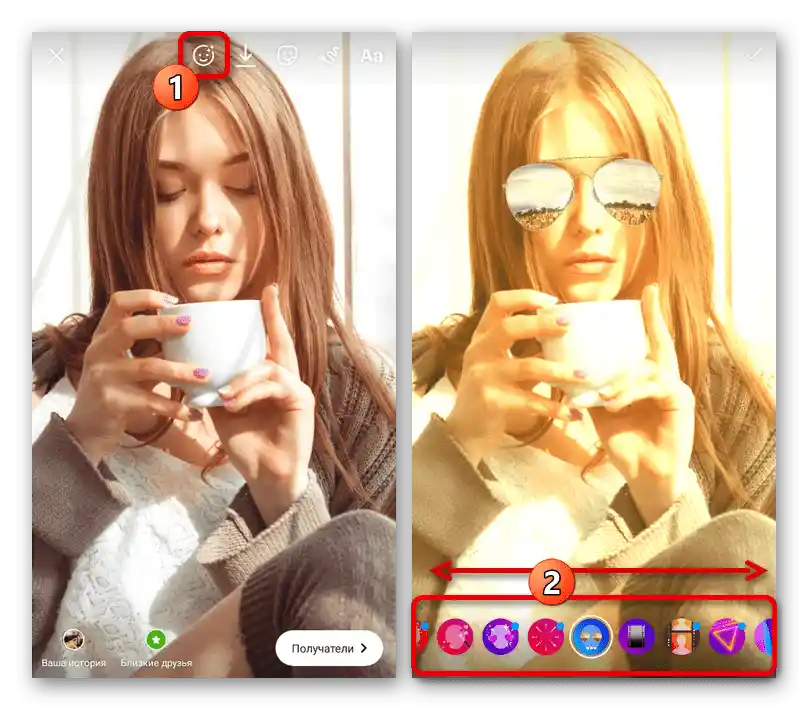
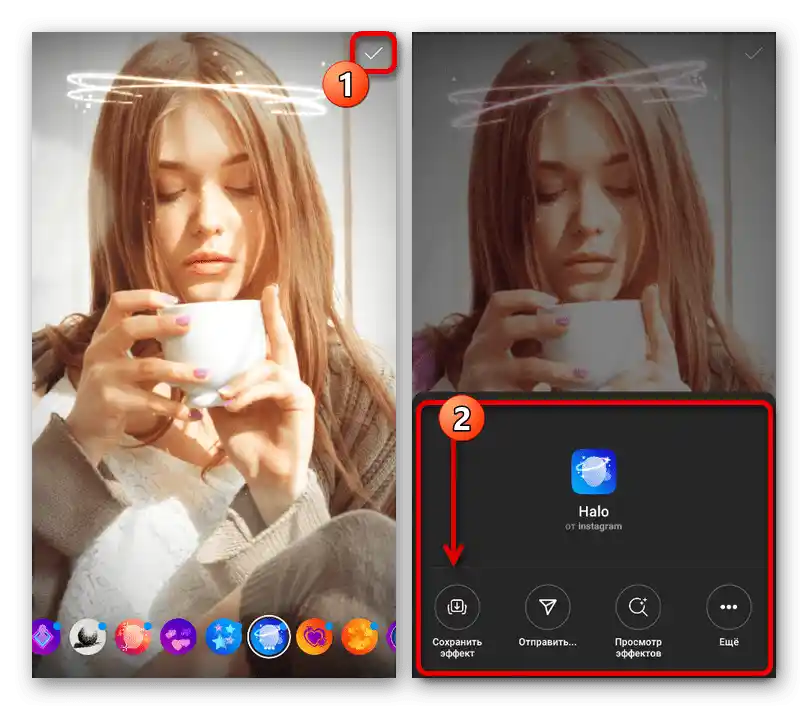
برای انجام ذخیرهسازی، از آیکون تیک در گوشه بالای سمت راست ویرایشگر استفاده کنید. در آینده، میتوان اثر را ویرایش کرد، اگر دوباره بخش را با استفاده از دکمهای که در بالا ذکر شد و دارای شکلک است، باز کنید.
گزینه ۳: ماسکها در صفحه نویسنده
- هر ماسک در اینستاگرام به کاربر خاصی مرتبط است، که بهطور مستقیم زیر نوار هنگام انتخاب هر اثر خاص ذکر شده است. اگر به صفحه نویسنده بروید، شامل حساب رسمی اینستاگرام و به تب با آیکون شکلک از طریق منوی اصلی سوئیچ کنید، میتوانید با لیست کامل فیلترهای ایجاد شده آشنا شوید.
- شما میتوانید بر روی پیشنمایش اثر کلیک کنید تا به مشاهده در حالت استوری بروید. علاوه بر این، با فشار دادن دکمه "تجربه کنید" در گوشه پایین سمت چپ صفحه، حالت فیلمبرداری با اعمال خودکار و امکان مشاهده سریع ماسکهای نویسنده فعال خواهد شد.
- با استفاده از دکمهای که تصویر پیکان در گوشه پایین سمت راست دارد، میتوان اثر را در نوار دسترسی سریع در حالت فیلمبرداری ذخیره کرد. ماسک بعداً در سمت چپ بلوکی که در بخش اول این دستورالعمل ذکر شده است، قرار خواهد گرفت.
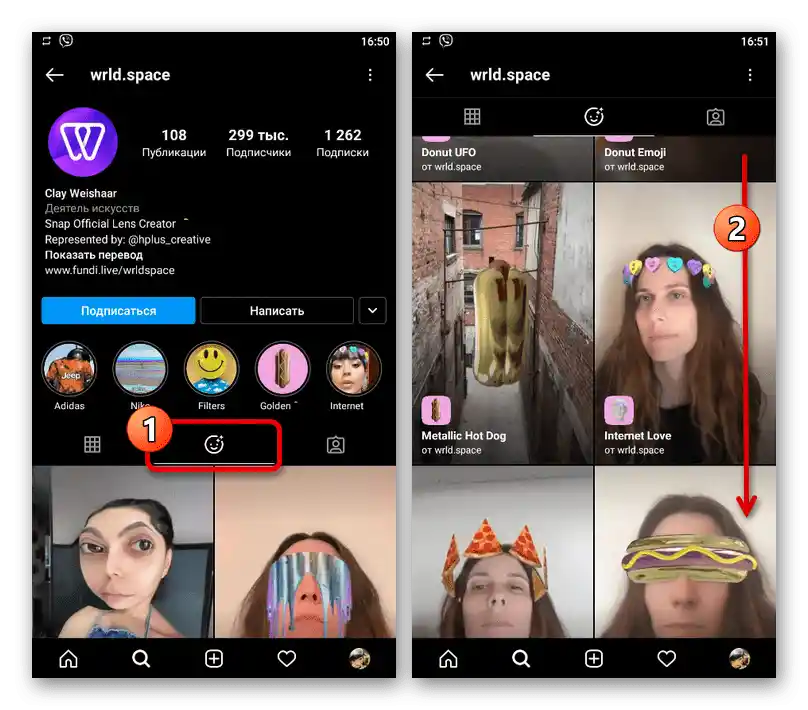
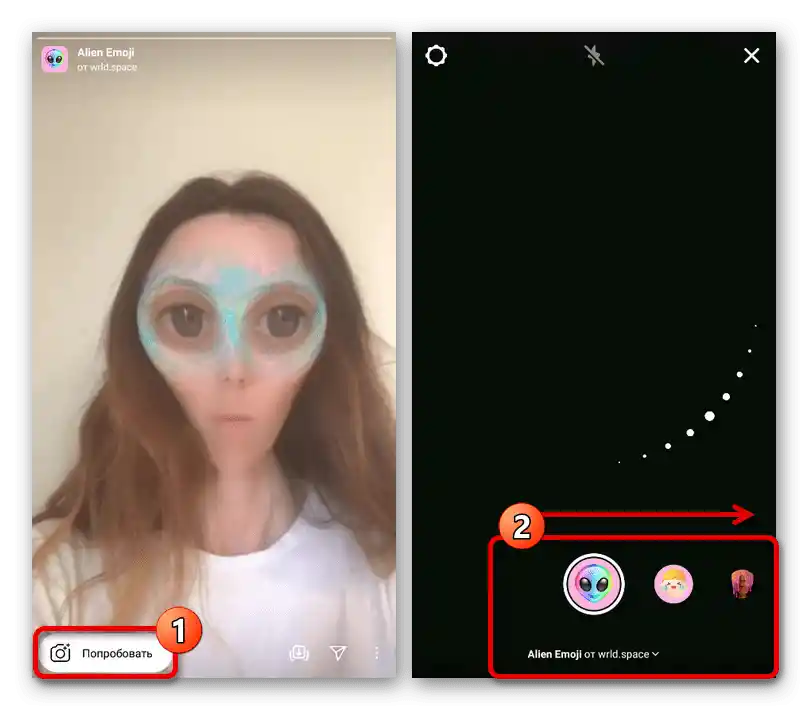
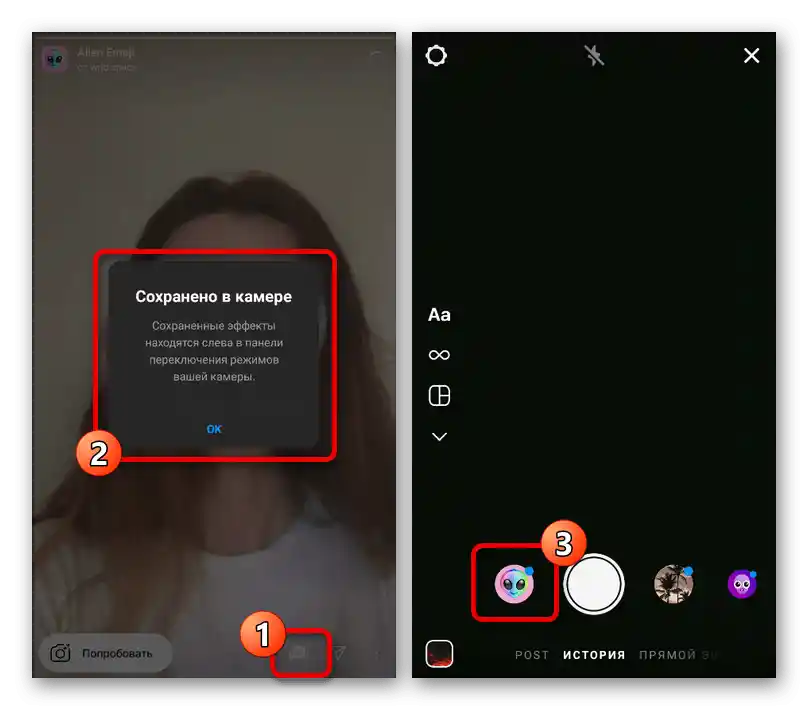
متأسفانه، اثرات موجود در مجموعه استاندارد را نمیتوان هنگام ویرایش عکسهای قبلاً ایجاد شده استفاده کرد. همچنین نمیتوان چندین ماسک را در یک داستان واحد بهطور همزمان استفاده کرد.
روش ۲: ایجاد ماسکهای شخصی
علاوه بر استفاده از ماسکهای موجود، میتوان با استفاده از برنامه خاص Spark AR که بر روی کامپیوترهای ویندوز و macOS در دسترس است، نسخه شخصی خود را ایجاد کرد. این فرآیند نیاز به بررسی دقیق و جداگانه دارد، زیرا شامل مراحل مهم زیادی است و در این دستورالعمل ارائه نخواهد شد.
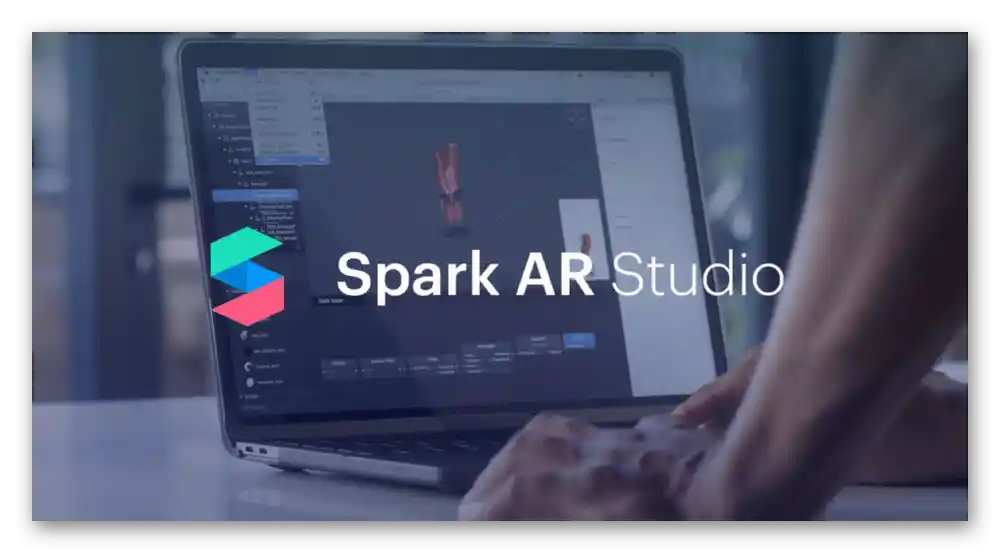
ماسکهایی که به این روش ایجاد میشوند، پس از آمادهسازی بهصورت دستی به آدرس مدیریت ارسال میشوند تا مراحل بررسی و انتشار بعدی را طی کنند.اگر محتوای اضافه شده قوانین اینستاگرام را نقض نکند، به زودی اثر آن در برگه مربوطه پروفایل ظاهر شده و در دسترس استفاده در برنامه رسمی قرار خواهد گرفت.
روش ۳: ابزارهای شخص ثالث
در حال حاضر، تعداد زیادی از برنامهها برای اینستاگرام و نه تنها آن، وجود دارد که امکان ایجاد داستانها را با استفاده از فیلترهای مختلف، از جمله ماسکها، فراهم میکنند. در میان تمام گزینههای موجود، پیدا کردن گزینههای با کیفیت و رایگان کمی دشوار است، اما میتوان به عنوان مثال، Snow برای اندروید و iOS را نام برد که میتوان آن را از لینکهای زیر نصب کرد.
دانلود Snow از Google Play مارکت
دانلود Snow از App Store
رفع مشکلات با ماسکها
در صورت بروز مشکلات در حین جستجوی ماسکها، ابتدا باید برنامه موبایل اینستاگرام را به آخرین نسخه بهروز کنید. در ایدهآل، بهتر است که به طور کامل آن را دوباره نصب کنید، از جمله پاک کردن کش.
جزئیات بیشتر: نصب اینستاگرام بر روی تلفن
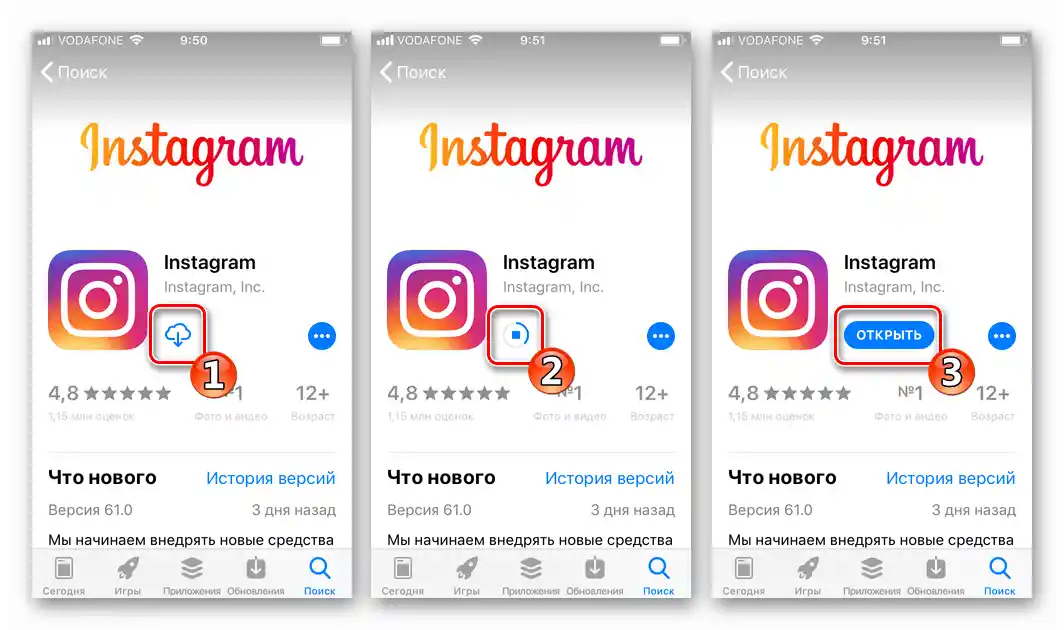
علاوه بر این، ماسکها در برخی موارد ممکن است در پلتفرمهای مختلف در دسترس نباشند. این موضوع بیشتر به برنامه اندروید مربوط میشود، در حالی که در iOS این شبکه اجتماعی تقریباً هیچ محدودیتی ندارد.